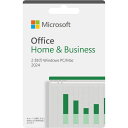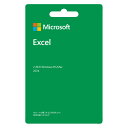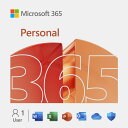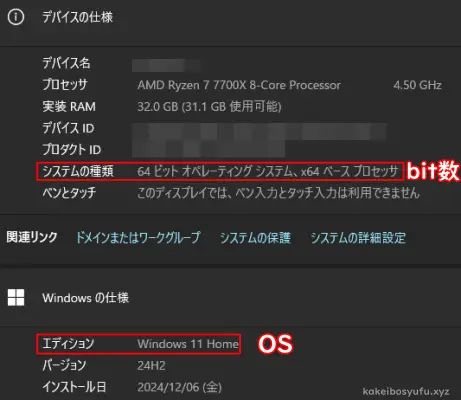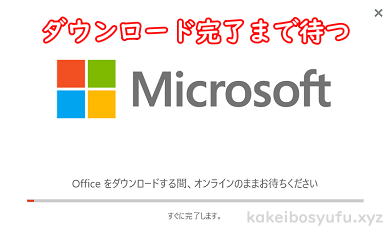この記事は、Excelの買い方や導入方法をまとめた記事です。
家計簿歴9年目。
手書きからExcelに乗り換えて早3年。
使いやすすぎる。
私のパソコンにExcelがなかったのでアプリの購入からやりました。
導入は簡単。
ただ1つ注意してほしいのがアプリの購入元です。
気を付けないと安物買いの銭失いになる可能性が高い。
では本題。
【もくじ】
Excelの購入方法

Officeライセンスには買い切りの「永続版」と更新する「サブスク版」があります。
永続版は1回の購入でずっと使えます。
サブスク版は月または年単位で使用料金を都度払って使えます。
利用料の他に制限がそれぞれ違います。
セット売り
Microsoftのいろんなアプリ(Word・Excel・Outlook・PowerPoint・OneNote)をセットにした永続版です。
買い切り
必要なアプリを単体で買う方法です。
セット売りより割高なものの、必要なアプリだけ欲しい人はこれで充分。
サブスク
契約期間だけ利用できるサブスク型ライセンスです。
契約中は最新のアプリが使えて、常にサポートしてくれます。
またOffice365 Personalはユーザー1名ですが、Office365 familyにすると最大6ユーザーまで利用できるなどの違いがあります。
Officeの種類比較
| Office Home & Business | Microsoft Excel | Personal 365 | Family 365 | |
|---|---|---|---|---|
| 利用期間 | 永続 | 1年更新 | ||
| 参考価格※ | 43,980円 | 22,370円 | 21,750円 | 27,400円 |
| 利用可能 ユーザー数 | 1ユーザー | 最大6ユーザー | ||
| 使用アプリ数 | 5種 | 1種 | 10種 | |
| インストール 台数 | 2台まで | 何台でも | ||
| クラウド ストレージ | - | - | 1TB | ユーザー1人あたり 1TB |
| セキュリティ | - | - | Microsoft Defenderによる 高度なセキュリティ | |
| サポート | - | - | テクニカルサポートあり | |
エクセル単体の永続版を購入

2019のパッケージ版をAmazonで14,700円で購入しました。
庶民からすると手痛い出費です。
けど、セットにすると30,000円以上するし他のアプリは使わない。
消去法で単品にするほかありません。
パッケージ版にした理由は安心だから。
口コミを見るとダウンロード版で「スムーズに導入できない」との低評価がチラホラ。
パッケージ版だとそういうリスクがなさそうでした。
やっぱり購入者の意見を聞くのは大事よ。
ところで14,700円でコスパ良いのかい?って話。
使用期間は5年10カ月間。
月額210円。
めちゃくちゃ安くないか!?
特定アプリだけ使うなら永続版がコスパ最強だと思います。
永続版のサポート期間について
永続版はサポートが受けられる期間が設けられています。
| バージョン | 発売日 | 主要サポート | 延長サポート |
|---|---|---|---|
| Office 2019 | 2018/9/24 | 2023/10/10 | 2025/10/14 |
| Office 2021 | 2021/10/5 | 2026/10/13 | - |
| Office 2024 | 2024/10/2 | 2029/10/9 | - |
主要サポートは、セキュリティ更新プログラムの提供や仕様変更などを行ってくれます。
延長サポートでは仕様変更や無償サポートは提供されませんが、セキュリティ更新プログラムの提供や有償サポートサービスなどが継続されます。
なお、Office 2021以降は延長サポートがありません。
延長サポートが過ぎても使える?
アプリは使えます。
ただ、サポート終了のリスクを承知の上で使うかどうかが問題です。
そもそもセキュリティ更新プログラムとは、製品の販売以降に見つかったプログラムの不具合やセキュリティ上の問題をマイクロソフトが修正してくれるサービスです。
それがないってことは、ウイルスの脅威にさらされる可能性が出てきます。
「パソコンの更新してるし、ウイルス対策ソフトを使ってるから大丈夫」
と思いがちですが、マクロ操作によるマルウェアはウイルス対策ソフトでも100%予防はできません。
例えば、受信したメールやファイルの中にマルウェアが含まれていることがあります。
知らないメールやファイルを開かなければリスク回避できます。
とは言え、ネットを使うんだから無理なのでは?
だから個人的にはサポートがある永続版への乗り換えをおすすめします。
なお、Microsoft365は常に最新の機能やセキュリティ更新が受けられますよ。

サポートが切れても使えるけど、すべて自己責任です。
永続版エクセルの購入やインストール方法
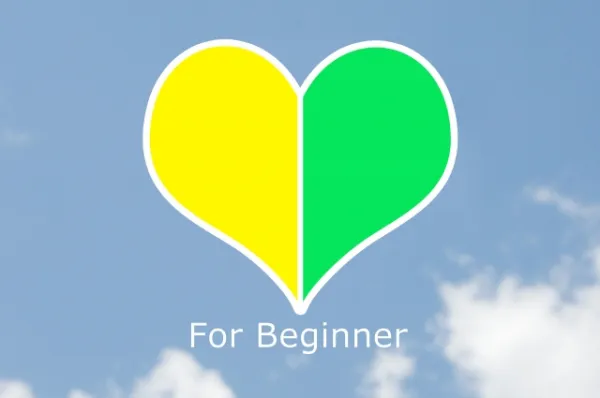
ここではExcelの導入の流れについて紹介します。
パソコンに詳しくなくてもできるよう画像付きの解説です。
OSとビット数の確認
どんなアプリでも動作環境に合ったOSでなければ起動しません。
OSとは、パソコンやスマートフォンなどを動作させるための基本ソフトウェアのことです。
OS上でいろんなアプリが動作するため、購入するアプリの動作環境とパソコンのOSが合っているかを確認する必要があります。
アプリの動作環境は商品詳細に表記されています。
例えばこんな感じ↓
・Windows OS: Windows 10 または Windows 11
・macOS:最新の 3 つのバージョン
ビット数はアプリをインストールするときに32bit版か64bit版のどちらかを選択します。
パソコンが32bitなら32bit版しか使えません。
64bitならどちらのビット数でも使えます。
(マイクロソフトは32bit版の利用を推奨)
パソコンのOSとビット数は下記のいずれかを行えば調べることができます。
①〔スタートメニュー〕の上で右クリック、〔システム〕をクリック
②キーボードの〔windowsキー〕を押しながら〔Xキー〕を押し〔システム〕をクリック
③〔スタートメニュー〕の〔マイコンピューター〕または〔コンピューター〕を右クリックし、〔プロパティ〕をクリック

OSが合わないと使えない。
だから買う前にパソコンとExcelの動作環境を調べるっと(メモメモ)
公式からアプリを購入しよう
高くても正規品を買うことを勧めます。
というのも、安い違法品や海外版を購入してトラブルになっているからです。
当時、定価4万円近くするOffice製品が破格で売られていました。
口コミ数からわかるように多くの人が購入していますね。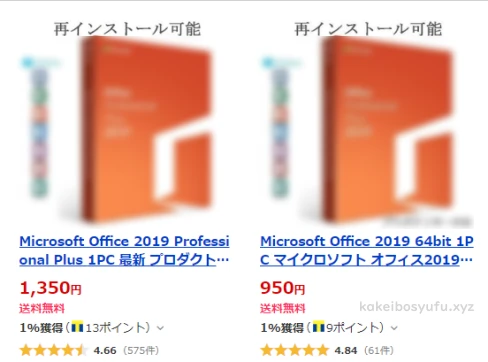
出典元:Yahoo!ショッピング‼
低評価の中には「ある日突然動かなくなった」、「プロダクトキーが認証されない」などのトラブルが起こっていました。
ちなみに激安Officeが合法品なのか違法品なのかは販売ページで確認することはできません。
というか、マイクロソフトがアプリを割引するなんてあり得ない。
定価より安いものは買わない方が身のためです。
最悪、個人情報の漏洩やライセンス違反になる可能性があります。
なぜこのような製品が出回るのか、どんなリスクがあるのかについてのわかりやすい解説動画はこちら↓
【officeが380円?】ネットで見かける激安office、どうやら違法じゃないらしい【調べてみたら】(外部サイトへ)
なお、マイクロソフトからは正規ルート以外から購入しないよう注意喚起が出ています。
(前略)
2.インストールと使用権。
a.ライセンス。本ソフトウェアは使用承諾されるものであり、販売されるものではありません。本ライセンス条項に基づいて、マイクロソフトは、一度に1人のユーザーが使用することを目的として、お客様のデバイス(ライセンスを取得したデバイス)に本ソフトウェアの1つのインスタンスをインストール(お客様が本ソフトウェアを小売業者から取得された場合)して実行する権利を許諾します。
(後略)
引用元:マイクロソフトウェアライセンス条項 Excel 2021

✕お金を払ったら自由
〇お金を払ってソフトウェアを使える権利を例外的に認めてもらっている
ここを間違えちゃいけないよ。

ってことは「余った1台分の権利を売ります」ってのは規約違反?

うん、そうなるね。
知らずになのかネットフリマで売られてたりするけど買っちゃダメ。
マイクロソフト、もしくは公式販売代理店で買うのが安全です。

私はAmazonのマイクロソフトストアでパッケージ版を購入。
インストールから起動までスムーズでした。
インストールのやり方
インストールにかかった時間は40分くらいでした。
ほぼ待ち時間です。
- Microsoftアカウントにサインイン
- プロダクトキーを入力
- 国・言語を設定
- bit数を選択してインストール開始
- セットアップデータを開く
- メニューにExcelが追加される
①【office.com/setup】にアクセスしてMicrosoftアカウントにサインイン
アカウントを持っていなければ「新しいアカウントの作成」からアカウントを作りましょう。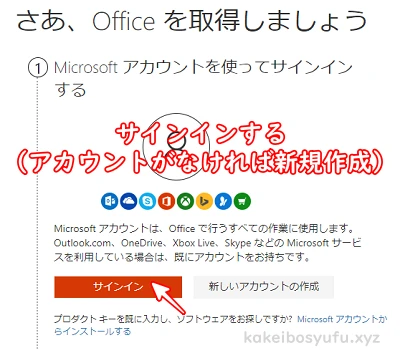
出典元:マイクロソフトセットアップ
再インストールしたいときはアカウント名とパスワードが必要になります。
必ず忘れないようにしてください。
②プロダクトキーを入力
購入したプロダクトキーを入力したら「次へ」。
オンラインコード版ならメール、パッケージ版なら台紙にプロダクトキーが記載されています。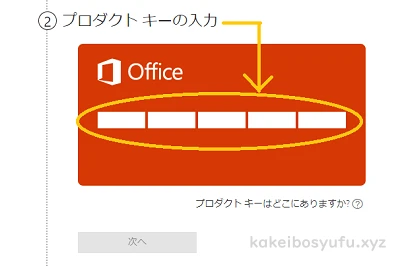
出典元:マイクロソフトセットアップ
③「国・言語」を選択して「次へ」
日本・日本語を選択します。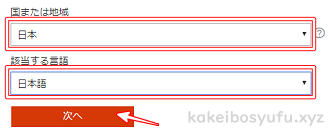
出典元:マイクロソフトセットアップ
32bitならそのまま「インストール」を選択
64bit版を使いたいならバージョンを変更しましょう。
ただし、32bitのパソコンでは64bitのアプリは動作しませんのでご注意を。
(自動でパソコンに合ったbit数でダウンロードしてくれるOffice製品もあります)
⑤「セットアップデータ」を開く
ダウンロードページに写真のような表記があるのでクリックして開きます。![]()
出典元:マイクロソフトセットアップ
⑥ダウンロード開始
セットアップデータを開くと写真のような画面になってダウンロードが始まります。
完了するまでしばらく待ちましょう。
パソコンによりますが約20~30で終了します。
⑦メニューにExcelが追加される
パソコンにExcelがインストールされました。
あとはアプリを開けばExcelが利用できます。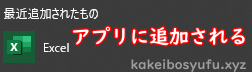

サクっとインストールできた!
無料でエクセルを使う方法

最後にエクセルを無料で使えるサービスの紹介です。
2つとも合法で使えますが一部制限があります。
・制限あっても使いたい
・お試しで少しやってみたい
そんな方におすすめです。
Office 365 Solo体験版
・体験版(外部サイトへ)
1カ月期間限定。
Office 365 soloの全機能が無料で利用できます。
利用回数は1つのアカウント、1つのパソコンに対して1回のみ。
Office 365オンライン版エクセル
・Excel Online(外部サイトへ)
オンラインのみで使えます。
使用期間の制限はありませんが一部の機能や関数に制限がつきます。(下記参照)
①マクロの編集・実行ができない
②一部図形が表示されない
③条件付き書式が追加できない
④ピポットテーブルが新規追加できない
⑤グラフの種類が少ない
⑥保存場所がOne Driveのみ
⑦自動保存のため「保存せずに閉じる」ことができない
⑧CSV形式のファイルが開けない
⑨フォントに制限あり

エクセルがあると家計簿のデータ管理がはかどります。
しかし、安物買いの銭失いは避けたいですよね。
公式もしくは販売代理店から購入することをおすすめします。
ではまた。